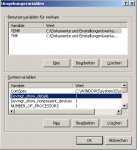X23^Piracy
Lt. Commander
- Registriert
- Juni 2001
- Beiträge
- 1.193
Hallo,
ich habe mir eine BT GPS Maus gekauft die ich an meinem PC bzw. Handy verwende,
bei der Einrichtung war ich sehr verwundert das Windows XP der GPS Maus die
COM-Ports 16 bzw 20 vergibt.
Nach Prüfung im Gerätemanager stelle ich fest das so ziemlich alle COM-Ports 1-20 schon vergeben sind:

Wenn die GPS Maus aktiv wäre würde unter Schnittstellen jetzt Port 16 und Port 20 auftauchen, weil das die nächsten freien Ports sind (siehe nächstes Bild).

Dass Problem Map & Guide unterstützt in der Konfiguration nur COM 1-10 da waren wohl
die Programmierer faul und lesen nicht die im System vorhandenen COM Schnittstellen aus.
In den kleinen Hausnummern war zufällig COM 2 noch frei dahin habe ich dann auch den
ausgehenden COM-Port an der GPS Maus eingestellt, das ganze funktioniert also.
Ich Frage mich nur ernsthaft was da die vielen virtuellen COM-Ports reserviert.
Hat jemand eine Idee wie ich das herausbekomme ?
Im Gerätemanager existiert unter Schnittstellen nur der COM 1 den ich auch tätsächlich habe.
ich habe mir eine BT GPS Maus gekauft die ich an meinem PC bzw. Handy verwende,
bei der Einrichtung war ich sehr verwundert das Windows XP der GPS Maus die
COM-Ports 16 bzw 20 vergibt.
Nach Prüfung im Gerätemanager stelle ich fest das so ziemlich alle COM-Ports 1-20 schon vergeben sind:

Wenn die GPS Maus aktiv wäre würde unter Schnittstellen jetzt Port 16 und Port 20 auftauchen, weil das die nächsten freien Ports sind (siehe nächstes Bild).

Dass Problem Map & Guide unterstützt in der Konfiguration nur COM 1-10 da waren wohl
die Programmierer faul und lesen nicht die im System vorhandenen COM Schnittstellen aus.
In den kleinen Hausnummern war zufällig COM 2 noch frei dahin habe ich dann auch den
ausgehenden COM-Port an der GPS Maus eingestellt, das ganze funktioniert also.
Ich Frage mich nur ernsthaft was da die vielen virtuellen COM-Ports reserviert.
Hat jemand eine Idee wie ich das herausbekomme ?
Im Gerätemanager existiert unter Schnittstellen nur der COM 1 den ich auch tätsächlich habe.